Win10系统微软输入法简体字变成繁体字的解决方法
众所周知,Win10系统自带就有一个微软输入法,正常都是简体字,但是如果在使用Win10系统的过程中,输入法简体字突然变成了繁体字,让不少用户不知所措,不知道怎么调整回来。下面装机之家分享一下Win10系统微软输入法简体字变成繁体字的解决方法,来看看吧!
Win10系统微软输入法简体字变成繁体字的解决方法
1、按下Win+i打开设置,点击打开【时间和语言】这一项,如下图所示:
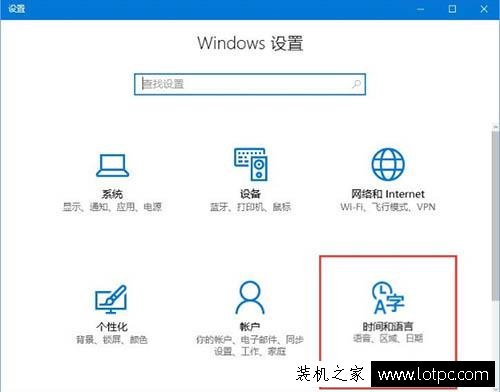
2、左侧选择【区域和语言】模块,右边选择语言,然后点开【选项】,如下图所示:

3、然后点开【微软拼音】,点击【选项】,如下图所示:
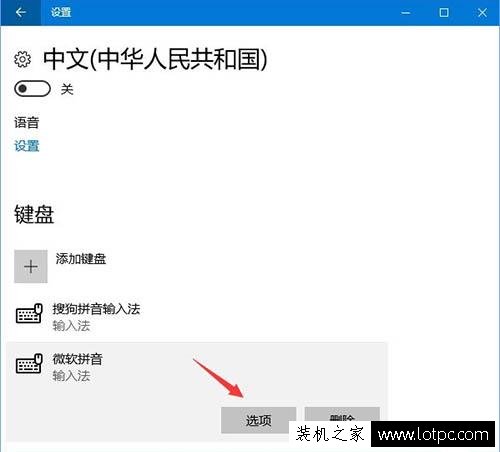
4、找到简繁设置,设置为简体输出,这样应该就好了。如下图所示:
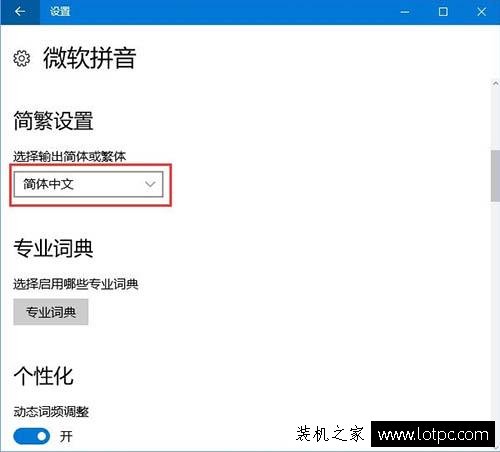
以上就是装机之家分享的Win10系统微软输入法简体字变成繁体字的解决方法,如果用户遇到Win10自带的微软输入法简体字变成繁体字,不妨通过以上的方法来解决。
我告诉你msdn版权声明:以上内容作者已申请原创保护,未经允许不得转载,侵权必究!授权事宜、对本内容有异议或投诉,敬请联系网站管理员,我们将尽快回复您,谢谢合作!










